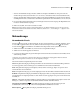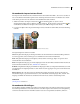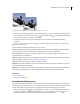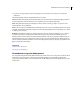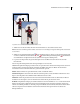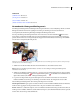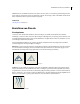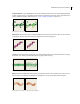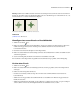Operation Manual
348VERWENDEN VON PHOTOSHOP ELEMENTS 7
2 Legen Sie in der Optionsleiste die gewünschten Optionen fest und ziehen Sie dann über den zu löschenden
Bildbereich.
Für den Radiergummi stehen die folgenden Optionen zur Auswahl:
Pinsel Ermöglicht die Festlegung der Pinselspitze. Klicken Sie auf den Pfeil neben der Pinseldarstellung, wählen Sie
aus dem Popup-Menü „Pinsel“ eine Kategorie aus und klicken Sie dann auf eine Pinselminiatur.
Größe Ermöglicht die Festlegung der Pinselgröße (in Pixel). Ziehen Sie den Popup-Regler oder geben Sie einen
numerischen Wert in das Textfeld ein.
Modus „Pinsel“ radiert unter Zuhilfenahme der Merkmale des Pinsels, sodass Sie weichkantig radieren können. Mit
„Buntstift“ wird hartkantig radiert. Mit „Quadrat“ wird ein hartkantiges Quadrat mit einer Seitenlänge von 16 Pixeln
als Radiergummi verwendet.
Deckkraft Ermöglicht die Festlegung der Stärke des Radierens. Wenn Sie mit einer Deckkraft von 100 % auf einer
normalen Ebene radieren, werden die Pixel vollkommen transparent. Wird mit dieser Deckkraft auf einer der
Hintergrundebenen radiert, nehmen die Pixel die Hintergrundfarbe an. Bei einer geringeren Deckkraft werden die
Pixel beim Radieren auf einer normalen Ebene teilweise transparent und beim Radieren auf der Hintergrundebene
nehmen sie teilweise die Hintergrundfarbe an. (Wenn in der Optionsleiste der Modus „Quadrat“ ausgewählt ist, ist die
Option „Deckkraft“ nicht verfügbar.)
Siehe auch
„Füllmethoden“ auf Seite 336
„Pinseloptionen“ auf Seite 351
Verwenden des magischen Radiergummis
Der magische Radiergummi ändert alle ähnlichen Pixel, wenn Sie ihn über ein Foto ziehen. Wenn Sie auf einer Ebene
mit fixierter Transparenz arbeiten, nehmen die Pixel die Hintergrundfarbe an. Andernfalls werden die Pixel
transparent. Sie können wählen, ob nur benachbarte Pixel oder alle ähnlichen Pixel auf der aktuellen Ebene gelöscht
werden sollen.